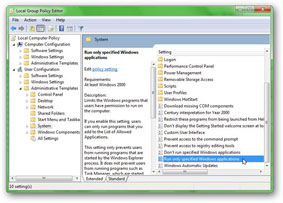17/04/2010 - 21:15
Giới hạn quyền thực thi ứng dụng trên Windows 7
-
Thúc đẩy đổi mới sáng tạo, chuyển đổi số bằng công nghệ Blockchain, AI

- Đặt hàng nhiệm vụ khoa học và công nghệ, đổi mới sáng tạo gắn với nhu cầu chuyển đổi số của địa phương
- Ứng dụng trí tuệ nhân tạo trong phát triển chính quyền số
- Ứng dụng AI - xu thế tất yếu trong lĩnh vực thiết kế, kiến trúc, xây dựng
- Tỷ trọng giá trị tăng thêm của kinh tế số trong GRDP ước đạt khoảng 7,4%
- Chuyển đổi số - Nâng cao hiệu lực, hiệu quả chính quyền địa phương 2 cấp
-
CanTho Plus - Ứng dụng đa phương tiện của Báo và Phát thanh, Truyền hình Cần Thơ
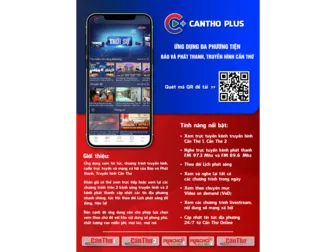
- Chuyển đổi số - Nâng cao hiệu lực, hiệu quả chính quyền địa phương 2 cấp
- Lan tỏa các giải pháp ứng dụng AI và tự động hóa trong sinh viên
- Cần Thơ hướng đến chính quyền số
- AIDE - Giải pháp số hóa hỗ trợ dạy và học nha khoa
- Đảm bảo số lượng, nâng chất lượng nguồn nhân lực số